Microsoft Entra SSO-integratie met Delivery Solutions
In dit artikel leert u hoe u Delivery Solutions integreert met Microsoft Entra ID. Delivery Solutions is een OXM-platform dat uw omni-kanaalstrategie mogelijk maakt via levering op dezelfde dag, stoeprand, in-store pickup, verzending en post-aankoopkanalen. Wanneer u Delivery Solutions integreert met Microsoft Entra ID, kunt u het volgende doen:
- In Microsoft Entra ID beheren wie toegang heeft tot Delivery Solutions.
- Ervoor zorgen dat gebruikers automatisch met hun Microsoft Entra-account worden aangemeld bij Delivery Solutions.
- Beheer uw accounts op één centrale locatie.
U configureert en test eenmalige aanmelding van Microsoft Entra voor Delivery Solutions in een testomgeving. Delivery Solutions ondersteunt door SP en IDP geïnitieerde eenmalige aanmelding en Just In Time-inrichting van gebruikers.
Vereisten
Als u Microsoft Entra ID wilt integreren met Delivery Solutions, hebt u het volgende nodig:
- Een Microsoft Entra-gebruikersaccount. Als u dat nog niet hebt, kunt u gratis een account maken.
- Een van de volgende rollen: Application Beheer istrator, Cloud Application Beheer istrator of Toepassingseigenaar.
- Een Microsoft Entra-abonnement. Als u geen abonnement hebt, kunt u een gratis account krijgen.
- Een abonnement op Delivery Solutions waarvoor eenmalige aanmelding is ingeschakeld.
Toepassing toevoegen en een testgebruiker toewijzen
Voordat u begint met het configureren van eenmalige aanmelding, moet u de Delivery Solutions-toepassing toevoegen vanuit de Microsoft Entra-galerie. U hebt een testgebruikersaccount nodig om toe te wijzen aan de toepassing en de configuratie voor eenmalige aanmelding te testen.
Delivery Solutions toevoegen vanuit de Microsoft Entra-galerie
Voeg Delivery Solutions toe vanuit de Microsoft Entra-toepassingsgalerie om eenmalige aanmelding met Delivery Solutions te configureren. Zie de quickstart: Toepassing toevoegen vanuit de galerie voor meer informatie over het toevoegen van toepassingen vanuit de galerie.
Microsoft Entra-testgebruiker maken en toewijzen
Volg de richtlijnen in het artikel voor het maken en toewijzen van een gebruikersaccount om een testgebruikersaccount met de naam B.Simon te maken.
U kunt ook de wizard Enterprise App Configuration gebruiken. In deze wizard kunt u een toepassing toevoegen aan uw tenant, gebruikers/groepen toevoegen aan de app en rollen toewijzen. De wizard biedt ook een koppeling naar het configuratievenster voor eenmalige aanmelding. Meer informatie over Microsoft 365-wizards.
Eenmalige aanmelding voor Microsoft Entra configureren
Voer de volgende stappen uit om eenmalige aanmelding van Microsoft Entra in te schakelen.
Meld u aan bij het Microsoft Entra-beheercentrum als ten minste een cloudtoepassing Beheer istrator.
Blader naar Identity>Applications Enterprise-toepassingen>>Delivery Solutions-eenmalige> aanmelding.
Selecteer SAML op de pagina Selecteer een methode voor eenmalige aanmelding.
Selecteer op de pagina Eenmalige aanmelding instellen met SAML het potloodpictogram voor Standaard-SAML-configuratie om de instellingen te bewerken.

In de sectie Standaard SAML-configuratie voert u de volgende stappen uit:
a. Typ in het tekstvak Identifier een waarde met het volgende patroon:
<ENVIRONMENT>.portal.deliverysolutions.cob. In het tekstvak Antwoord-URL typt u een URL met behulp van het volgende patroon:
https://<ENVIRONMENT>.api.deliverysolutions.co/authentications/saml/response/<Base64_Tenant_ID>Als u de toepassing in de door SP geïnitieerde modus wilt configureren, voert u de volgende stap uit:
Typ in het tekstvak Aanmeldings-URL een URL met het volgende patroon:
https://<ENVIRONMENT>.portal.deliverysolutions.co/#/login/saml/<Tenant_ID>Notitie
Dit zijn geen echte waarden. Werk deze waarden bij met de werkelijke id, antwoord-URL en aanmeldings-URL. Neem contact op met het ondersteuningsteam van Delivery Solutions om deze waarden te verkrijgen. U kunt ook verwijzen naar de patronen die worden weergegeven in de sectie Standaard SAML-configuratie .
In de Delivery Solutions-toepassing worden de SAML-asserties in een specifieke indeling verwacht. Hiervoor moet u aangepaste kenmerktoewijzingen toevoegen aan de configuratie van uw SAML-tokenkenmerken. In de volgende schermafbeelding wordt de lijst met standaardkenmerken weergegeven.

Bovendien verwacht de Delivery Solutions-toepassing nog enkele kenmerken die als SAML-antwoord moeten worden doorgestuurd. Deze worden hieronder weergegeven. Deze kenmerken worden ook vooraf ingevuld, maar u kunt ze controleren volgens uw vereisten.
Naam Bronkenmerk brandIds user.jobtitle storeIds user.department role user.assignedroles Notitie
Klik hier om te weten hoe u de rol configureert in Microsoft Entra ID.
Op de pagina Eenmalige aanmelding met SAML instellen in de sectie SAML-handtekeningcertificaat gaat u naar Certificaat (Base64) en selecteert u Downloaden om het certificaat te downloaden en op te slaan op de computer.
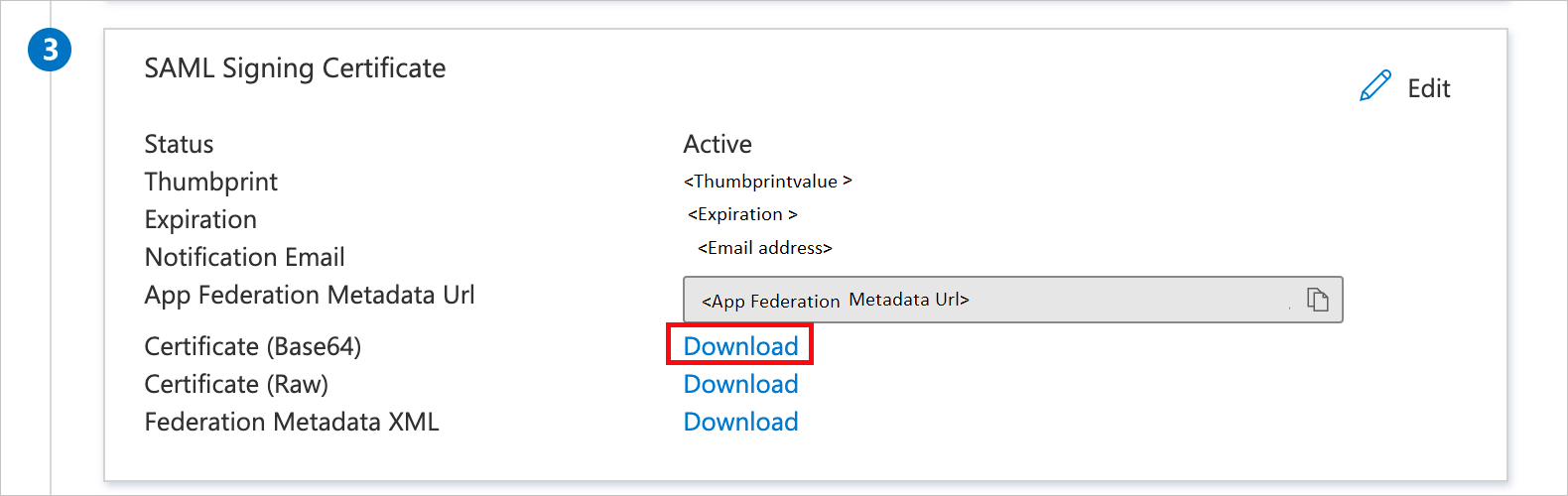
In de sectie Delivery Solutions instellen kopieert u de juiste URL('s) op basis van uw behoeften.

Eenmalige aanmelding voor Delivery Solutions configureren
Meld u als beheerder aan bij de bedrijfssite van Delivery Solutions.
Ga naar Business> Instellingen> Authentication en schakel de knop Configureren in.
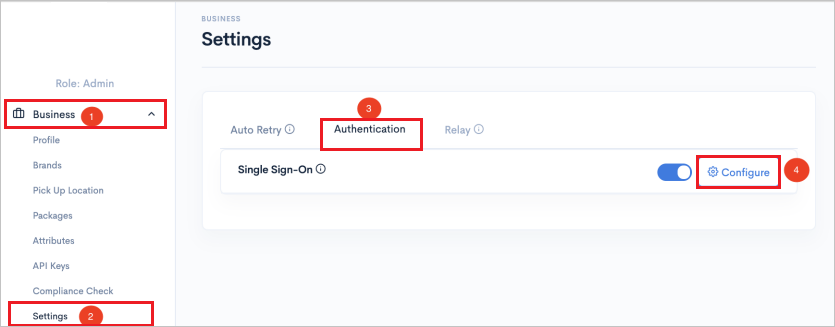
Voer op de pagina SSO-configuratie de volgende stappen uit:
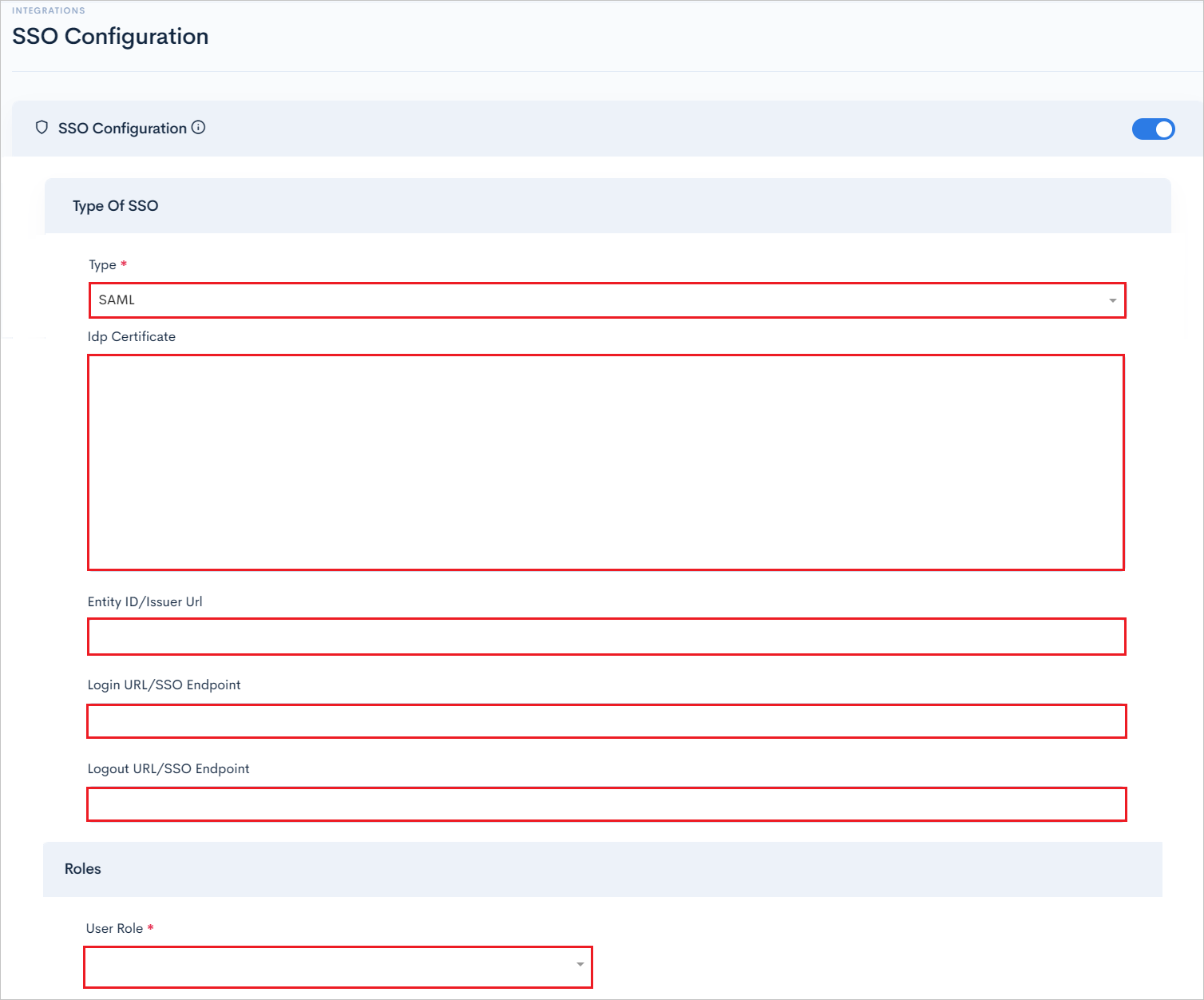
Selecteer het SAML-type eenmalige aanmelding in de vervolgkeuzelijst.
Open het gedownloade certificaat (Base64) in Kladblok en plak de inhoud in het tekstvak Idp Certificate.
Plak in het tekstvak Entity ID/Issuer URL de Microsoft Entra Identifier-waarde die u eerder hebt gekopieerd.
Plak in het tekstvak Aanmeldings-URL/SSO-eindpunt de aanmeldings-URL die u eerder hebt gekopieerd.
Plak in het tekstvak Afmeldings-URL/SSO-eindpunt de afmeldings-URL die u eerder hebt gekopieerd.
Selecteer Gebruikersrol in de vervolgkeuzelijst en sla de configuratie op.
Delivery Solutions-testgebruiker maken
In deze sectie wordt een gebruiker met de naam B.Simon gemaakt in Delivery Solutions. Delivery Solutions biedt ondersteuning voor Just-In-Time-inrichting van gebruikers. Deze functie is standaard ingeschakeld. Deze sectie bevat geen actie-item voor u. Als er nog geen gebruiker in Delivery Solutions bestaat, wordt er meestal een nieuwe gemaakt na verificatie.
Eenmalige aanmelding testen
In deze sectie test u de configuratie voor eenmalige aanmelding van Microsoft Entra met de volgende opties.
Met SP geïnitieerd:
Klik op Deze toepassing testen. U wordt omgeleid naar de aanmeldings-URL van Delivery Solutions, waar u de aanmeldingsstroom kunt initiëren.
Ga rechtstreeks naar de aanmeldings-URL van Delivery Solutions en initieer de aanmeldingsstroom daar.
Met IDP geïnitieerd:
- Klik op Deze toepassing testen en u wordt automatisch aangemeld bij het exemplaar van Delivery Solutions waarvoor u eenmalige aanmelding hebt ingesteld.
U kunt ook Mijn apps van Microsoft gebruiken om de toepassing in een willekeurige modus te testen. Wanneer u in de Mijn apps op de tegel Delivery Solutions klikt en als deze is geconfigureerd in de SP-modus, wordt u omgeleid naar de aanmeldingspagina van de toepassing voor het initiëren van de aanmeldingsstroom. Als deze is geconfigureerd in de IDP-modus, wordt u automatisch aangemeld bij het exemplaar van Delivery Solutions waarvoor u eenmalige aanmelding hebt ingesteld. Zie Microsoft Entra Mijn apps voor meer informatie.
Aanvullende bronnen
- Wat is eenmalige aanmelding met Microsoft Entra ID?
- Plan een implementatie van eenmalige aanmelding.
Volgende stappen
Zodra u Delivery Solutions hebt geconfigureerd, kunt u sessiebeheer afdwingen, waardoor exfiltratie en infiltratie van gevoelige gegevens van uw organisatie in realtime worden beschermd. Sessiebeheer is een uitbreiding van voorwaardelijke toegang. Meer informatie over het afdwingen van sessiebeheer met Microsoft Cloud App Security.